Deseja ver versões antigas de um site WordPress?
Ver uma versão antiga de um site WordPress não é apenas divertido, mas também pode fornecer inspiração para o design e acesso a conteúdo e mídia que não estão mais disponíveis on-line.
Neste artigo, mostraremos como ver versões mais antigas de qualquer site do WordPress.
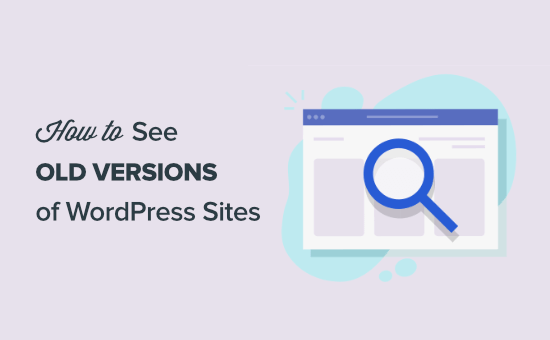
Por que ver versões antigas de sites WordPress?
A Internet se move em alta velocidade. Além de passear pelo caminho da memória, há muitos bons motivos para visualizar uma versão mais antiga de um site WordPress.
A maioria dos elementos do site mudará com o tempo. Os sites passam por reformulações, o conteúdo é excluído e, às vezes, sites inteiros ficam off-line.
A possibilidade de procurar uma versão mais antiga de um site pode ser muito útil em várias situações, como, por exemplo:
- Você precisa recuperar conteúdo antigo de um site.
- Você deseja recriar um recurso que não está mais on-line.
- Você precisa de capturas de tela antes e depois da reformulação de um site.
- Você está procurando inspiração de design em sites antigos.
Dito isso, vamos dar uma olhada em como ver versões mais antigas de qualquer site.
Como ver versões antigas de qualquer site (3 ferramentas)
Existem algumas ferramentas on-line diferentes que criam arquivos de sites. Essas ferramentas tiram instantâneos em diferentes momentos e arquivam essas páginas do site.
Eles funcionam de forma semelhante aos seus próprios backups do WordPress, exceto pelo fato de serem acessíveis a toda a Internet.
Normalmente, essas ferramentas fazem arquivos por popularidade e tráfego. Alguns sites terão milhares de cópias armazenadas ao longo do tempo, enquanto outros podem ser impossíveis de encontrar.
Dito isso, aqui estão as três ferramentas diferentes que você pode usar para encontrar versões antigas de qualquer site na Internet.
1. Máquina Wayback
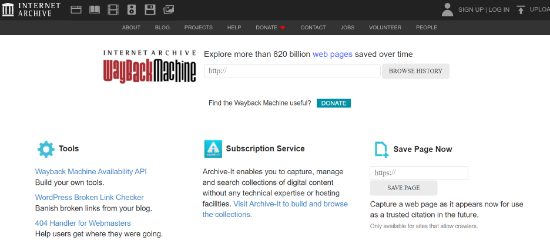
OWayback Machine, ou The Internet Archive, é uma biblioteca digital da Internet. Ele tem uma ferramenta chamada Wayback Machine, que tem mais de 860 bilhões de páginas da Web arquivadas.
O Wayback Machine é um arquivo da Web que permite encontrar capturas de tela de sites antigos em diferentes momentos.
Para usar essa ferramenta, basta navegar até o site da Wayback Machine, inserir o URL do site que você deseja verificar e clicar no botão “Browse History”.
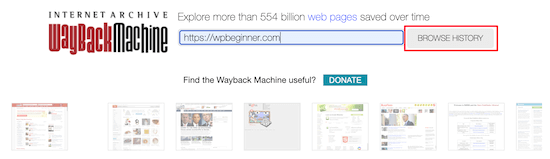
Em seguida, ele mostrará um gráfico das diferentes datas em que as cópias do site foram feitas.
Você pode clicar na barra superior para classificar por anos diferentes.
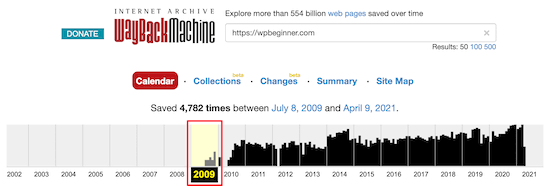
Abaixo disso, você verá um detalhamento do calendário mês a mês.
Em seguida, clique em um dia específico e aparecerá uma janela pop-up para selecionar o horário.
Você precisa clicar no horário desejado, e ele carregará uma cópia em cache do site. Você pode clicar com o botão direito do mouse para visualizar o site em uma nova guia.
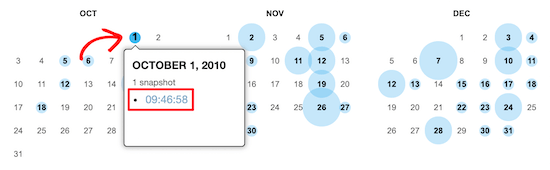
Depois que a página for carregada, você poderá interagir com ela normalmente.
Você pode navegar de uma página para outra, visualizar imagens, clicar em links e muito mais.
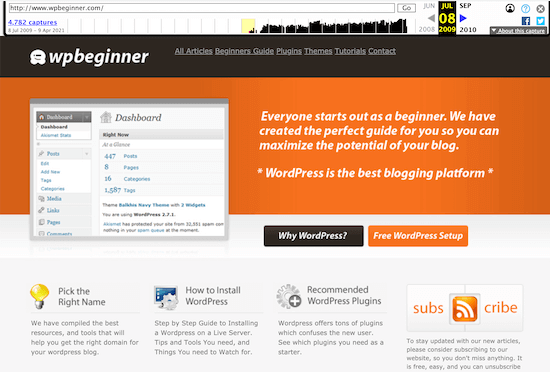
Lembre-se de que nem todos os links funcionarão e você não poderá navegar para todas as páginas, pois elas podem não estar armazenadas em cache.
Isso geralmente é um problema quando os sites são muito grandes e têm milhares de páginas de conteúdo e postagens de blog.
2. Oldweb.today
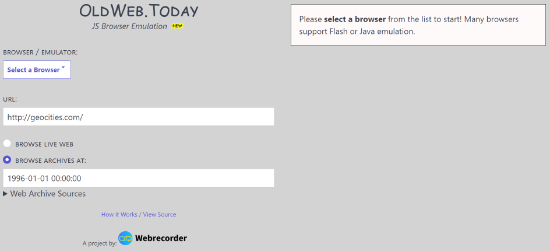
OOldweb.today é uma ferramenta exclusiva que permite que você navegue em versões antigas de sites usando navegadores da Web antigos que existiam naquela época.
Isso lhe proporciona uma experiência semelhante à que você tinha quando usava determinados sites antigamente.
Essa ferramenta extrai cópias de sites de arquivos de terceiros, como o Internet Archive e bibliotecas digitais nacionais de todo o mundo.
Lembre-se de que essa ferramenta levará algum tempo para carregar sites antigos. Ela emula navegadores antigos, como o Internet Explorer e o Netscape Navigator, mas primeiro precisa localizar e carregar esses sites.
Para usar essa ferramenta, basta navegar até o site Oldweb.today. Em seguida, selecione um “Browser” na lista suspensa e digite o URL do site.
Certifique-se de que a caixa de rádio “Browse Archives At” esteja marcada e insira a data.
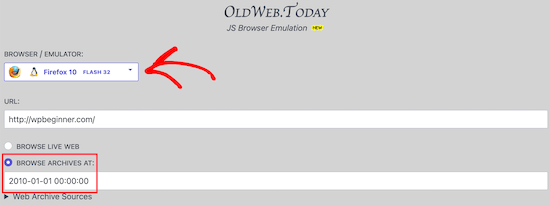
Quando você clicar em Enter, a ferramenta começará a gerar resultados automaticamente.
Então, depois de carregado, você poderá visualizar e navegar no blog do WordPress como se ele estivesse congelado no tempo.
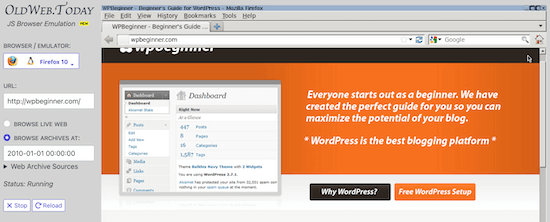
Você pode navegar, clicar em links e até mesmo copiar o texto.
3. Arquivo da Web da Biblioteca do Congresso
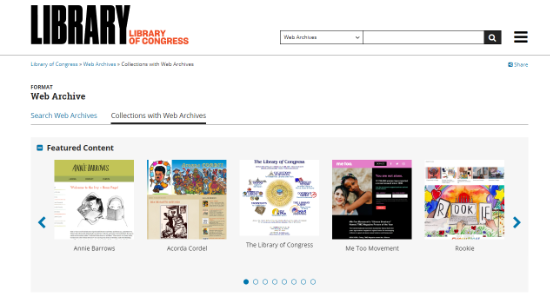
A Biblioteca do Congresso tem uma enorme coleção digital de jornais, livros, gravações de áudio e sites.
Eles também têm uma ferramenta de pesquisa de arquivos de sites que funciona de forma semelhante à Wayback Machine mencionada acima. Entretanto, os resultados serão um pouco diferentes dos das outras duas ferramentas.
Se você não consegue encontrar uma versão antiga de um site antes, pode experimentar essa ferramenta.
Para usar essa ferramenta, navegue até os Arquivos da Web da Biblioteca do Congresso. Depois disso, basta digitar o URL do site e clicar no ícone de pesquisa.
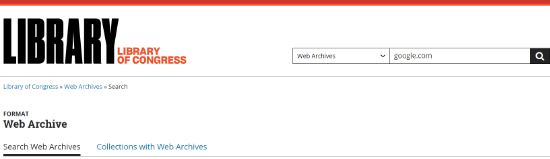
Você pode escolher o tipo de pesquisa que deseja realizar. Por padrão, a ferramenta usará Arquivos da Web como opção. No entanto, você pode clicar no menu suspenso e alterá-lo para gravações de áudio, jornais, mapas e muito mais.
Em seguida, a ferramenta mostrará diferentes arquivos da Web para seu site. Vá em frente e clique em um resultado.
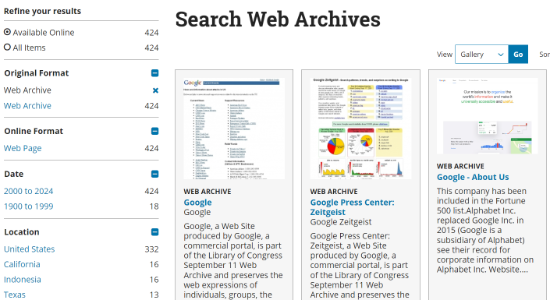
Na próxima tela, você verá capturas de tela do seu site.
Basta clicar no botão “View Captures” (Exibir capturas).
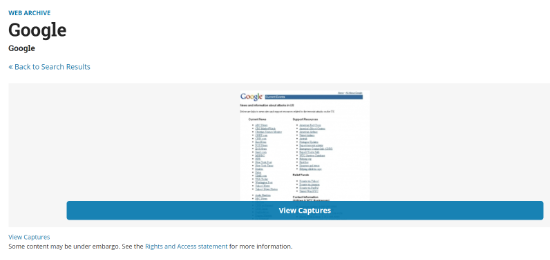
A página de resultados é semelhante à do Wayback Machine.
Primeiro, você precisará selecionar o ano no menu superior.
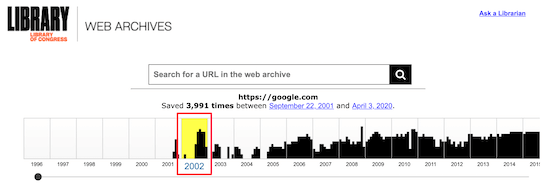
Em seguida, selecione a data e clique na hora do instantâneo disponível.
Normalmente, essa ferramenta só oferece um único horário para você escolher.
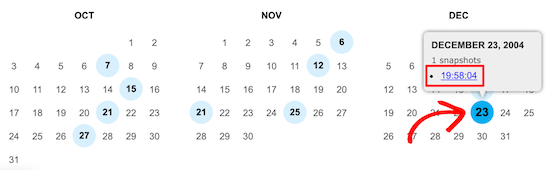
Quando você clicar na data, o site arquivado será exibido.
Você também pode clicar com o botão direito do mouse para abrir a página em uma nova guia.
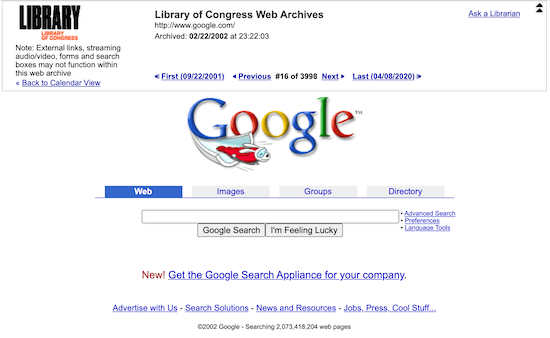
Esperamos que uma dessas três ferramentas acima tenha ajudado você a encontrar o site antigo que estava procurando.
Se você quiser recriar uma página antiga em qualquer site, a melhor ferramenta para esse trabalho é o SeedProd. É o melhor construtor de páginas de arrastar e soltar para WordPress que permite criar facilmente qualquer tipo de site sem editar nenhum código.
Para saber mais, consulte nosso guia sobre como criar uma página de destino no WordPress.
Esperamos que este artigo tenha ajudado você a saber como ver versões antigas de qualquer site do WordPress. Talvez você também queira ver nosso guia sobre como criar um boletim informativo por e-mail para aumentar seu tráfego e nossa comparação dosmelhores plug-ins de associação do WordPress para criar e vender cursos on-line.
Se você gostou deste artigo, inscreva-se em nosso canal do YouTube para receber tutoriais em vídeo sobre o WordPress. Você também pode nos encontrar no Twitter e no Facebook.





Syed Balkhi says
Hey WPBeginner readers,
Did you know you can win exciting prizes by commenting on WPBeginner?
Every month, our top blog commenters will win HUGE rewards, including premium WordPress plugin licenses and cash prizes.
You can get more details about the contest from here.
Start sharing your thoughts below to stand a chance to win!
Jiří Vaněk says
In 2008, I started a blog that gained quite a significant following. Then I left it, and after 14 years, I started again. It’s quite interesting to track the difference between my older self and the present one through the Wayback Machine. A great retrospective on my own work and thought processes.